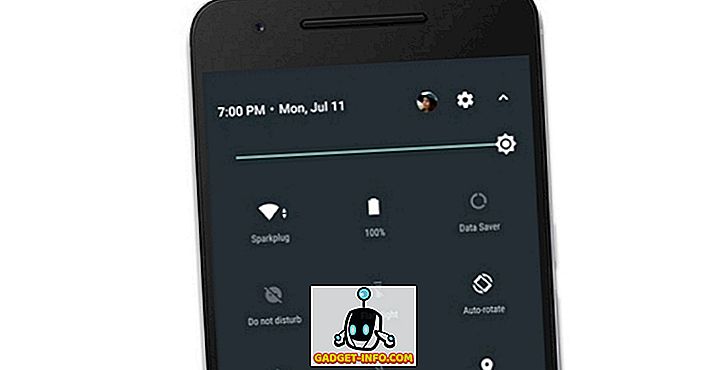Chrome 또는 Firefox가 충분 했습니까? 왜 이걸 시험해 보지 않으시겠습니까? 이전의 오페라 제조업체들은 최근 Jon von Tetzchner가 말한 것처럼 "친구를위한 새로운 브라우저"인 Vivaldi라는 신제품을 출시했습니다. 팀이 우리가 익숙한 레드 테마 브랜딩을 제외하고 프로토 타입을 얼마나 변형 시켰는지 봅시다 (아이콘은 여전히 빨간색이지만 V는 흰색 문자로 표시되어 있습니다). 기술 프리뷰는 현재 Linux, Windows 및 OS X와 호환되는 무료 다운로드가 가능합니다.
1. 탭 스택 : 여러 탭 구성
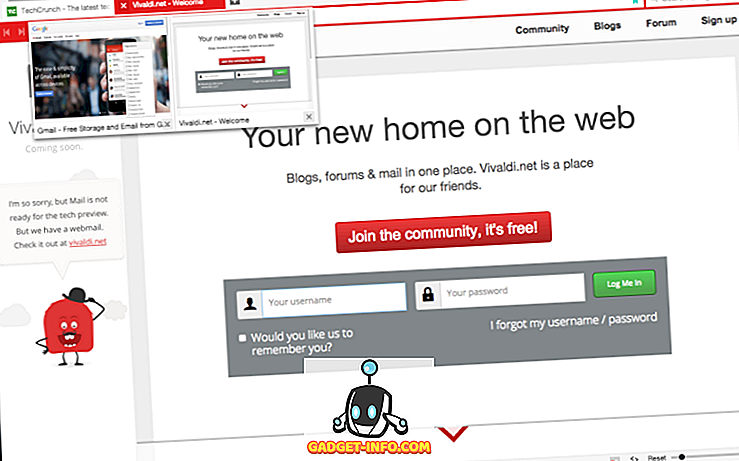
브라우저에서 볼 수있는 눈에 띄는 기능 중 하나는 현대적인 평면 디자인과 색상으로 구성된 UI의 단순성입니다. 원하는만큼 많은 탭을 열고 탭 스택을 사용하여 구성하십시오. 탭을 다른 탭으로 드래그하고 탭 그룹을 작성하기 만하면됩니다. 탭에서 마우스를 가리키면 활성 페이지에 대한 화면 미리보기가 나타납니다.
2. 빠른 명령 : 키보드 친숙한 브라우저
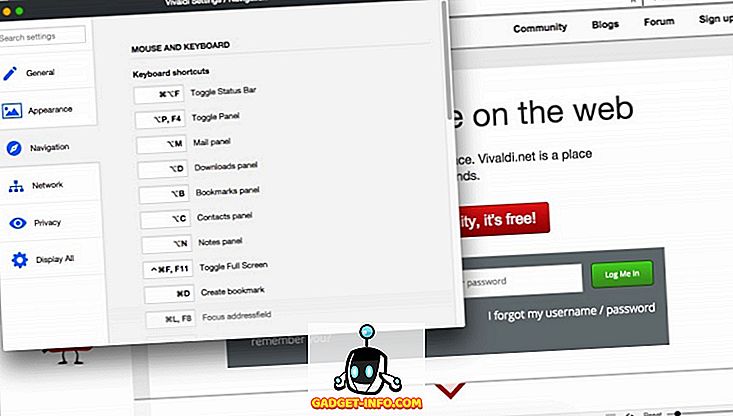
Vivaldi는 사용자가 키보드 단축키를 사용자 정의 할 수 있도록 손쉬운 탐색을위한 빠른 명령을 제공합니다. 북마크 패널에서 다운로드 패널에 이르기까지 다양한 설정을 검색하든 하나의 키보드 단축키로 트릭을 수행 할 수 있습니다. 너가 조정에 그때 똑바로 갈 때 괴짜 재료는 더 그때 나침반을 주문을 받아서 만들 위하여 네비게이션을 클릭 할 때 일어난다.
3. 패널 빠른보기 : 단축 다이얼 탭을 보완합니다.

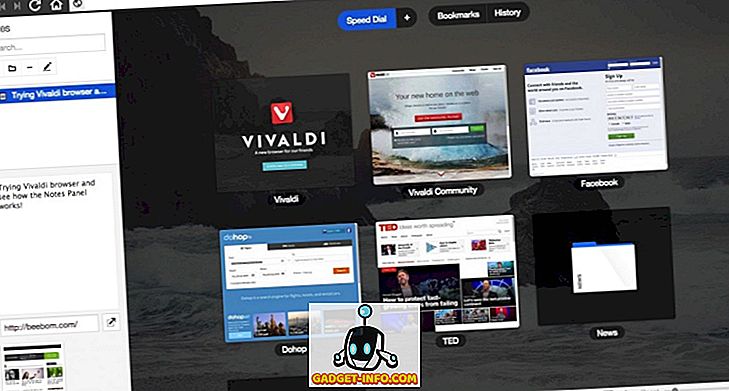
나는이 작은 아이콘이 왼쪽 하단에 패널을 보여주고 숨 깁니다. 이 버튼을 클릭하면 단축 다이얼 탭이 자동으로 재 배열됩니다.
4. 완벽한 웹 페이지로드 : 원활한 전환

몇 가지 탭을 시작한 다음 한 페이지에서 다른 페이지로 전환 한 다음 새 페이지를 열었을 때 페이지 간 원활한 전환을 즐겼습니다. 성능면에서 볼 때 상당히 빠르며 URL 모음 상단에 십자형 (+) 아이콘을 클릭하기 만하면 새 페이지를 빠르게 열 수 있다는 사실을 고려할 때 딸꾹질이나 지연을 경험하지 못했습니다.
5. 메모 패널 : 기록
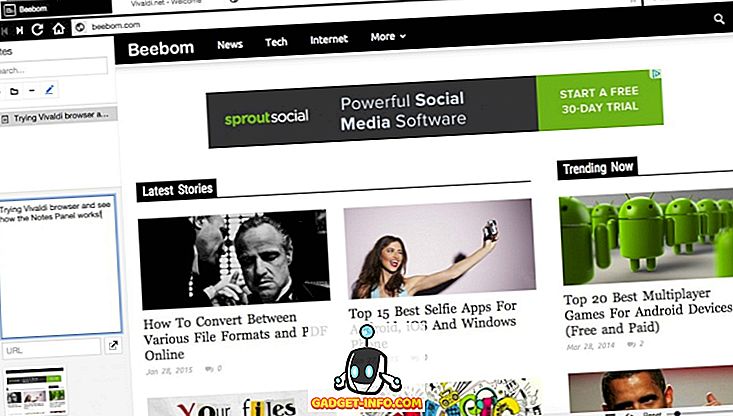
왼쪽 패널은 Notes를 지원하고 브라우징하는 동안 스크린 샷을 추가 할 수 있습니다. 이것은 아마도 나중에 검토 할 수있는 쉬운 태그, 메모 및 표시에 대한 연구 도구에 유용한 도구 일 것입니다.
6. 창 크기 조정 : 슬라이드 및 재설정
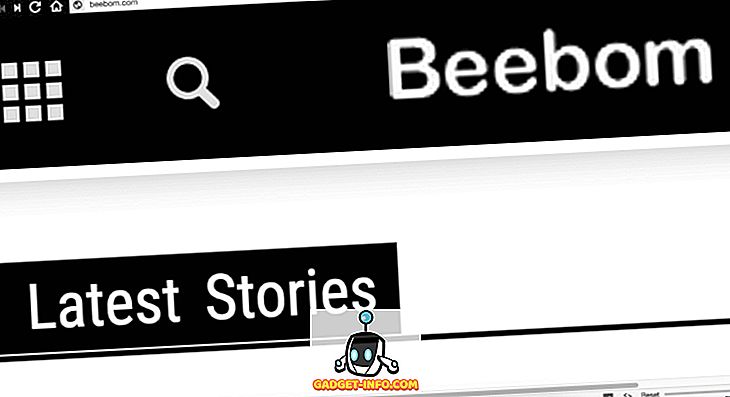
브라우저의 왼쪽 하단에는 페이지의 해상도를 조정할 수있는 작은 슬라이더가 있습니다. 가시성을 높이려면 백분율에 따라 왼쪽에서 오른쪽으로 슬라이드하고 최대 800 %까지 조절할 수 있습니다.
7. * 전자 우편 지원 : 그 길에
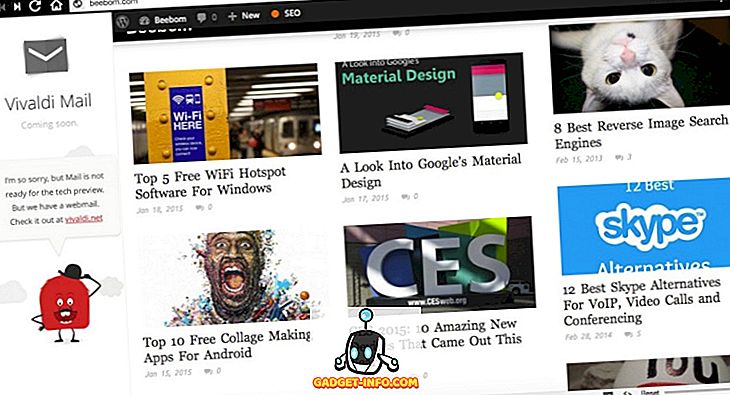
이 기능은 아직 사용할 수 없습니다. 대부분의 사람들이 여러 개의 사서함을 사용하기 때문에 이것이 어떻게 작동 하는지를 고대합니다. 사서함 하나 이상 만 지원합니까?
당신의 생각?
거의 24 시간 동안 기술 미리보기를 사용 해왔다. Notes Panel과 Tab Stacks는 나를위한 가장 중요한 기능이다. 불행히도 아직 북마크 바 및 확장 프로그램을 지원하지 않습니다. 온라인으로 많은 콘텐츠를 소비하는 경우 Vivaldi를 사용해 볼 가치가 있습니다. Page Actions는 한 번에 하나씩 시도 할 수있는 열거 가능한 효과로 검색 경험을 자극합니다. 유망한 웹 브라우저이지만 크롬이나 모질라에 큰 위협이 될 것입니까? 그래도 말하기에는 너무 이릅니다. 어떻게 생각해?